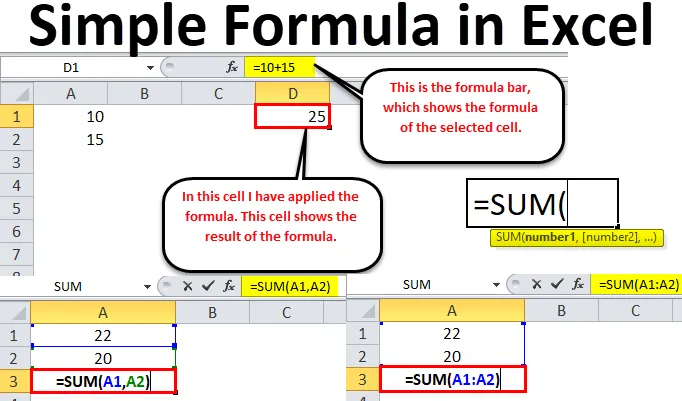
Формули Excel (Зміст)
- Проста формула в Excel
- Як використовувати просту формулу в Excel?
Проста формула в Excel
Функціональність excel обмежена формулами та його дивовижними результатами. Якщо ви новачок у таблиці excel та не маєте уявлення про те, як формули працюють у excel, то це платформа для того, щоб ви краще розуміли формули.
Наприкінці цієї статті ви отримаєте справедливі знання про основне розуміння роботи з формулами. Формули є динамічними і перераховуються, коли значення комірок змінюються на excel.
Усі формули у excel працюють точно за правилом з математики згідно таблиці нижче.
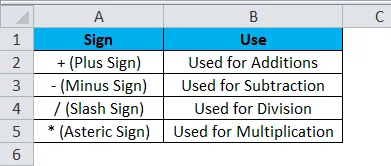
Як використовувати просту формулу в Excel?
Це дуже просто і просто у використанні. Давайте розберемося на якомусь прикладі.
Ви можете завантажити простий шаблон формули Excel тут - Простий шаблон формули ExcelПриклад №1
У цьому прикладі я покажу вам простий приклад додавання. У мене два числа одне - 10, а інше - 15. У простій математиці ми зробимо обчислення так.
10 + 15 = 25.
Тепер подивіться на зображення Excel нижче. У комірці А1 і А2 у мене відповідно 10 і 15.
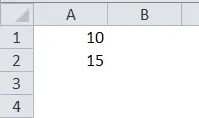
Тепер я хочу додати ці два числа. Я можу зробити цей розрахунок двома способами. Усі формули у excel почнуться знаком рівності (=).
Або я можу ввести цифри безпосередньо до комірки, або можу дати посилання на клітинку. Подивіться на зображення нижче, що я передав два числа безпосередньо на додавання.
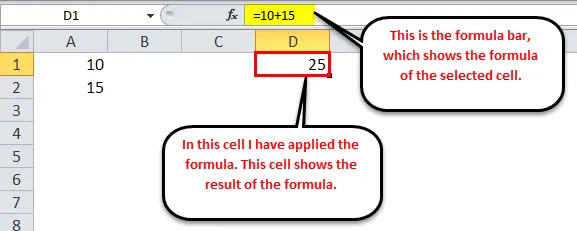
У комірці D1 я вписав формулу як = 10 + 15 . Це не динамічна формула, тому що я тут не давав жодних посилань на комірки. Якщо я хочу, щоб формула відображала 30 як результат, мені потрібно відредагувати формулу та змінити значення.
А тепер подивіться нижче динамічну формулу.
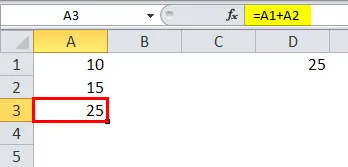
Тепер подивіться на наведене вище зображення. У комірці A3 я згадав формулу як = A1 + A2 . Замість того, щоб подавати значення безпосередньо до формули, я посилався на клітини А1 і А2.
Це динамічна формула, тому що для зміни результату формули мені не потрібно змінювати формулу, а я можу змінити значення в осередках А1 і А2.
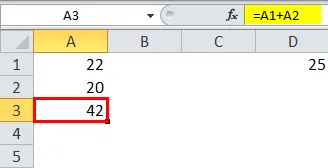
Приклад №2
Ми можемо зробити підсумовування за допомогою вбудованої функції під назвою SUM. Функція SUM має один обов’язковий аргумент і безліч необов'язкових аргументів.
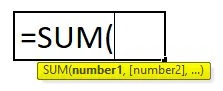
- Число 1: Це перший і обов'язковий аргумент.
- (Номер 2): це необов'язковий аргумент.
Тепер ми побачимо, як використовувати обов’язковий та необов’язковий аргумент разом.
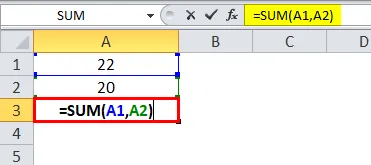
Дивіться наведене вище зображення. По-перше, я вибрав клітинку A1, потім після коми (, ) я вибрав клітинку A2, це необов'язковий аргумент.
Оскільки я вибирав осередки індивідуально, мені потрібно було також згадати необов'язковий аргумент.
Тепер подивіться нижче на зображенні.
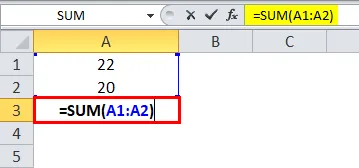
Я обирав обидві комірки як діапазон, тому тут не потрібно додаткового аргументу. Таким чином ми можемо застосувати основну формулу.
Приклад №3
Це розширення попереднього прикладу. У комірці B1 і B2 я вписав два числа 25 і 20.
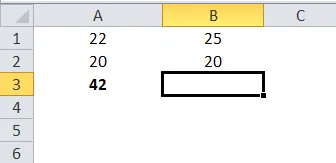
У комірці B3 я знову хочу зробити підсумовування двох чисел. Тут нам потрібно зрозуміти логіку excel. Тут мені більше не потрібно застосовувати функцію SUM. Я можу скопіювати та вставити попередню формулу тут.
Попередня формула читає = SUM (A1: A2). Якщо я скопіюю цю формулу в потрібне посилання, вона зміниться на = SUM (B1: B2).
Таким чином, ми можемо працювати з тією ж формулою знову і знову.
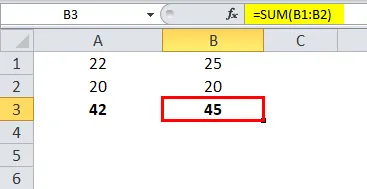
Що слід пам’ятати про просту формулу в Excel
- Для роботи з формулами excel нам потрібно зрозуміти логіку excel.
- Після того як формула буде застосована і якщо той самий розрахунок потрібен десь ще з тим самим діапазоном, ми копіюємо вставте ту саму формулу.
- Всі обчислення у excel працюють точно так само, як це працює в математиці на основі правила BODMAS.
- Ми можемо надати окремі посилання на комірки, а також посилання на діапазон. Якщо комірок більше, то ми можемо дати посилання на діапазон замість посилання на окремі комірки.
Рекомендовані статті
Це було керівництвом щодо простої формули в Excel. Тут ми обговорюємо, як використовувати просту формулу в Excel разом з практичними прикладами та шаблоном Excel, який можна завантажити. Ви також можете ознайомитися з іншими запропонованими нами статтями -
- Корисні розширені формули та функції Excel
- Основні формули Excel, корисні для будь-яких фахівців
- Ви повинні знати про функцію Excel SUM
- ПІДСУМКОВА функція в Excel з прикладами